Книга: Компьютер для бухгалтера
Документы на приход и расход безналичных денег
Документы на приход и расход безналичных денег
Как уже отмечалось выше, документы Платежное поручение и Платежное требование в программе «1С: Бухгалтерия 8.3» используются лишь для печати. Чтобы зарегистрировать в информационной базе факт поступления или списания безналичных денежных средств и сформировать соответствующие бухгалтерские проводки, необходимо сформировать и провести документ соответственно Поступление на расчетный счет и Списание с расчетного счета.
Переход в режим работы с этими документами производится из раздела Банк и касса по ссылке Банковские выписки, которая находится в панели навигации. При щелчке на ней открывается окно списка документов, изображенное на рис. 5.21.
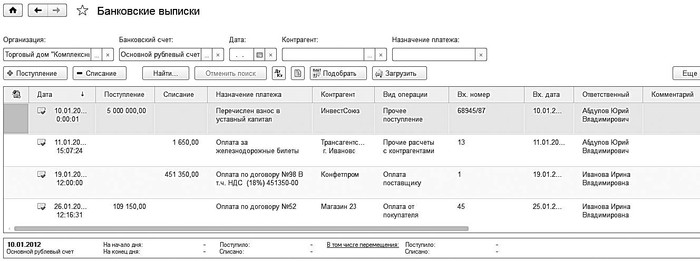
Рис. 5.21. Приходные и расходные банковские документы
Характерной особенностью данного журнала является то, что в нем хранятся одновременно и приходные, и расходные банковские документы. Для каждого из них в соответствующих колонках отображаются перечисленные ниже сведения.
• Признак проведения документа (находится слева от даты). Если документ не проведен, а только сохранен (записан), то никаких изменений в информационной базе он за собой не повлечет (попросту говоря, это будет то же самое, что сформировать платежное поручение или платежное требование). На рис. 5.7 все документы проведены.
• Дата совершения хозяйственной операции по документу (перечисление или списание денежных средств). Именно на эту дату будут сформированы бухгалтерские проводки после проведения документа.
• Сумма поступивших (для приходных документов) или списанных (для расходных документов) безналичных денежных средств.
• Назначение платежа по документу.
• Наименование контрагента (получателя или плательщика денежных средств) по документу.
• Вид операции по документу.
• Входящий номер документа.
• Входящая дата документа. Это дата формирования документа, которая может отличаться от даты проведения документа, отображаемой в колонке Дата. Иначе говоря, вы можете сформировать документ 5 марта, а в банк он попадет (и, соответственно, платеж будет произведен) только 7 марта. В этом случае в колонке Вх. дата отобразится значение 5 марта, а в колонке Дата – значение 7 марта.
• ФИО пользователя, ответственного за оформление и проведение данного документа.
• Произвольный комментарий.
В верхней части окна находится несколько параметров, предназначенных для применения фильтра на отображаемые в списке документы. Данный механизм особенно удобен при работе с большим количеством документов в списке. Например, вы можете оставить в списке только документы, оформленные от имени одной организации, или созданные только в определенный день, или отобрать только документы по конкретному контрагенту (получателю платежа) и др., при этом можно применять одновременно несколько условий отбора.
Если вы хотите работать только с документами конкретной организации, выберите ее из раскрывающегося списка в поле Организация. По умолчанию в данном поле отображается название организации, которая в справочнике организаций была выбрана в качестве основной. Если вас интересуют только документы, по которым деньги перечислялись с конкретного банковского счета, нажмите в поле Банковский счет кнопку выбора или клавишу F4, затем в открывшемся окне выделите щелчком мыши интересующий вас банковский счет и нажмите кнопку Выбрать или клавишу Enter.
В поле Дата можно установить фильтр по дате проведения документа (то есть по значению колонки Дата). Требуемое значение можно ввести как с клавиатуры, так и выбрать в календаре, открываемом по кнопке выбора. Чтобы отобрать документы по контрагенту, нажмите в поле Контрагент клавишу F4 или кнопку выбора и в открывшемся окне выберите контрагента, документы которого вас интересуют.
Что касается отбора документов по назначению платежа, то условие отбора нужно ввести с клавиатуры в поле Назначение платежа и нажать клавишу Enter.
Чтобы снять примененный ранее фильтр и вернуться к работе с полным списком документов, щелкните мышью в поле, где выбрано условие фильтра, и нажмите комбинацию клавиш Shift+F4.
В нижней части окна списка отображаются сведения об оборотах на банковском счете за ту дату, которая соответствует текущему документу (то есть документу, на котором установлен курсор). Показывается название счета, сальдо на начало дня, сумма поступивших за день денежных средств, сумма списанных за день денежных средств, а также исходящий остаток на конец дня. В оборотах отражаются только проведенные документы.
С помощью кнопки Загрузить, которая находится в инструментальной панели окна списка, можно перейти в режим обмена данными с программой «Банк – клиент».
Чтобы ввести новый документ и, соответственно, отразить поступление или списание безналичных денежных средств, используйте кнопки Поступление и Списание. Можно воспользоваться командой контекстного меню Создать, которая вызывается также нажатием клавиши Insert. При ее активизации откроется окно, изображенное на рис. 5.22.

Рис. 5.22. Выбор типа документа
В данном окне нужно указать, какой документ вы хотите сформировать – приходный (Поступление на расчетный счет) или расходный (Списание с расчетного счета), и нажать кнопку ОК.
Внимание
Поскольку порядок работы с приходными и расходными документами по учету движения безналичных денежных средств во многом аналогичен, мы рассмотрим приемы и методы работы на примере приходного документа.
Окно ввода и редактирования документа, подтверждающего факт поступления денег на счет, показано на рис. 5.23.
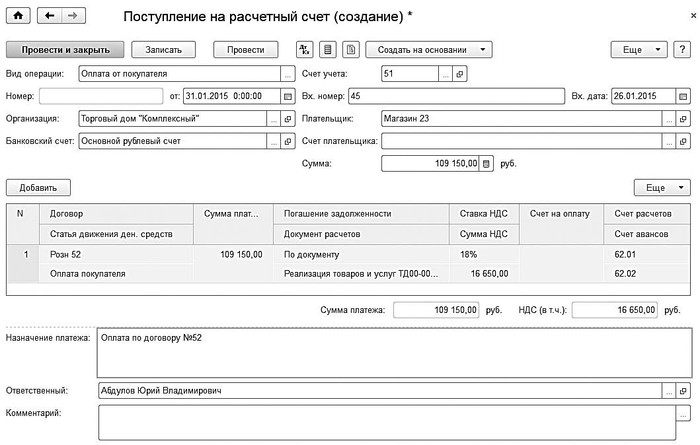
Рис. 5.23. Оформление документа на поступление безналичных денег
Содержимое данного окна может зависеть от вида операции, выбираемого из раскрывающегося списка в поле Вид операции. На рис. 5.23 оно показано для вида операции Оплата от покупателя.
Поля Номер, от и Вх. дата заполняются программой автоматически. В поля от и Вх. дата подставляется текущая дата, которую вы можете изменить по своему усмотрению (обычно в поле Вх. дата указывается дата, которую указал в документе плательщик, а значение поля от является датой фактического зачисления денег на счет организации и, соответственно, проведения документа).
В поле Счет учета из раскрывающегося списка нужно выбрать счет, на котором ведется учет безналичных денежных средств на данном банковском счете предприятия (этот банковский счет указывается в поле Банковский счет). В большинстве случаев это счет 51 «Расчетные счета».
Параметр Вх. номер предназначен для ввода входящего номера платежного поручения, который был присвоен ему организациейплательщиком.
В поле Организация из раскрывающегося списка, содержимое которого формируется в справочнике организаций, выбирается наименование организации, которая является получателем денежных средств по данному документу. По умолчанию здесь предлагается название организации, которая в справочнике организаций была указана как основная.
В поле Плательщик указывается наименование контрагента, от которого по данному документу поступили денежные средства (иначе говоря, здесь указывается плательщик по документу). Чтобы заполнить данное поле, нужно нажать кнопку выбора – в результате на экране отобразится окно справочника контрагентов. В данном окне следует выделить щелчком мыши нужного контрагента и нажать кнопку Выбрать или клавишу Enter.
В полях Банковский счет и Счет плательщика указывается соответственно название банковского счета получателя и плательщика денежных средств по документу. Требуемое значение выбирается в окне справочника банковских счетов, открываемом с помощью кнопки выбора. Учтите, что в окне справочника для выбора будут доступны только те счета, которые ранее были введены в справочник банковских счетов именно для этой организации. Иначе говоря, в поле Банковский счет выбор производится из счетов, введенных ранее для организации, указанной в поле Организация, а в поле Счет плательщика – из счетов, введенных ранее для контрагента, указанного в поле Плательщик.
В поле Сумма с клавиатуры или с помощью калькулятора, открываемого нажатием кнопки выбора, следует ввести сумму по данному документу.
В поле Договор нужно указать договор, в рамках которого выполнен данный платеж. Выбор договора осуществляется из соответствующего справочника, вызываемого нажатием кнопки выбора. В этом справочнике отобразится перечень договоров только для плательщика по данному документу (который указан в поле Плательщик).
Если расчеты по выбранному договору ведутся не по договору в целом, а по расчетным документам (для этого в поле Погашение задолженности должно быть выбрано значение По документу), то становится доступным для редактирования поле Документ расчетов. В этом поле нужно указать документ расчетов по данному договору. При нажатии кнопки выбора отобразится окно с перечнем расчетных документов, в котором нужно выделить щелчком мыши требуемый документ и нажать кнопку Выбрать. Если к данному договору еще нет расчетных документов, вы можете ввести новый документ, нажав кнопку Новый документ расчетов (ручной учет).
Ставка налога на добавленную стоимость указывается в поле Ставка НДС. После выбора ставки программа автоматически рассчитает сумму налога, которая появится в поле НДС.
В поле Погашение задолженности, кроме упомянутого варианта По документу, можно выбрать также значение Автоматически и Не погашать.
В поле Счет расчетов следует ввести номер счета бухгалтерского учета, предназначенного для ведения расчетов с выбранным ранее контрагентом. Требуемое значение выбирается в окне плана счетов, которое выводится на экран с помощью кнопки выбора. Учтите, что данный параметр является обязательным для проведения документа по бухгалтерскому учету (если это поле не заполнить, то документ можно будет только сохранить с помощью кнопки Записать).
В программе реализована возможность деления суммы платежа на две части: оплату и аванс. Для использования данного механизма нужно в поле Счет авансов ввести номер счета, предназначенного для учета авансовых платежей.
В поле Статья движения ден. средств указывается название статьи движения денежных средств. Перечень этих статей формируется в соответствующем справочнике, данный механизм используется для автоматического заполнения формы отчетности № 4 «Отчет о движении денежных средств».
Внимание
Учет в разрезе статей движения денежных средств доступен только в том случае, если в настройках параметров учета (см. рис. 5.7) в разделе Банк и касса установлен флажок По статьям движения денежных средств.
В поле Назначение платежа с клавиатуры вводится назначение платежа по данному документу (например, За товар по ТТН № 25 от 10.01.2015 г.).
В нижней части окна в поле Ответственный указывается пользователь программы, ответственный за оформление и проведение данного документа. По умолчанию здесь отображается имя пользователя, создавшего документ, однако при необходимости это значение можно изменить. Для этого нужно нажать кнопку выбора, затем в открывшемся окне справочника пользователей выделить щелчком мыши пользователя, который назначается ответственным за данный документ, и нажать кнопку Выбрать.
В поле Комментарий при необходимости можно с клавиатуры ввести дополнительную информацию произвольного характера, относящуюся к данному документу. Это могут быть пояснения по платежу, дополнительные сведения об оплаченных товарах (услугах) и т. п.
Нередко бывают ситуации, когда одним платежным документом перечисляются деньги не по одному, а сразу по нескольким договорам. В подобных ситуациях нужно сформировать список договоров, по которым осуществляется платеж.
Для этого используйте кнопку Добавить – при этом в списке появится новая позиция. Для каждой позиции списка указываются те же параметры, которые мы уже рассмотрели ранее.
В зависимости от выбранного вида операции содержимое окна ввода и редактирования документа изменяется, в частности – вместо одних параметров появляются другие. Но в целом принцип работы остается неизменным, и в любом случае порядок действий интуитивно понятен.
Завершается процесс ввода документа нажатием кнопки Провести и закрыть или Записать. В первом случае документ будет проведен по учету с формированием проводок, во втором – просто сохранен без проведения.
- 3.1. Основные нормативные руководящие документы, касающиеся государственной тайны
- Документы по движению денежных средств
- Глава 3 Нормативные руководящие документы, назначение и задачи информационной безопасности России
- Часть I На примере денег
- Глава 12 Документы XSL-FO
- После переустановки Windows нет доступа к папке Мои документы или нельзя удалить оставшуюся от старой системы папку Docu...
- Какая программа позволяет создавать документы формата PDF?
- Как закрыть сразу все открытые документы?
- Есть ли надстройка для Microsoft Word, позволяющая открывать документы в том месте, где в прошлый раз была завершена пра...
- Недостаточно денег? Вы все равно можете одержать победу
- Документы, разрабатываемые при обычном планировании
- 10.5.1. Пароли, документы, архивы




